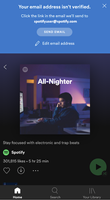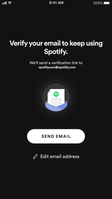We'd like to share some useful info and provide some help regarding the verification emails you've received.
In essence, you will be prompted to send an email to yourself so that you can open it and successfully conclude the verification to continue using your Spotify app.
The process looks like this:
- You will see in-app prompts with a button and a link which you can click on to send yourself the verification email.
- The email address which the verification email will be sent to will be displayed in the prompt. There is also an option to edit the email address if needed.
Here's what you can do if you encounter any issues:
I use an old email and can't access my email address.
- If you know your Spotify password you can still update your email from your account page, even if you get blocked as part of the process. After updating it, you'll automatically receive a new verification email to the new address. Click on the link there and you're good!
My registered Spotify email is no longer valid. What should I do now?
- You can edit the email address the verification is sent to from the prompts you receive. Just click the Edit email address button. Once a new email has been saved, the verification email will be sent.
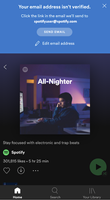
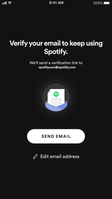
I got blocked. I want to update my email address and verify the new one. Can I do it on a PC/Mac?
- Yes, you can still update your email address from any browser by going to your account overview page and clicking Edit Profile. This will re-send a verification email, so you can verify.
I never received the verification email. What is going on?
-
This could be due to a couple of reasons:
1) Emails from Spotify are blocked by your email provider. We suggest switching your email like described above to an alternative one, from another provider.
2) You have a filter set up that is automatically hiding the email. Try adjusting these filters. If you have a Gmail account, this can be done as follows:
- Open Gmail (best on a PC/Mac).
- At the top right, click Settings (the gear icon) > See all settings > Click Filters and Blocked Addresses > Check if Spotify is listed.
Hope you'll find this useful and it answers your questions regarding email verification.
Didn't help? Search for more Spotify Answers, or create a new thread and ask the Community.